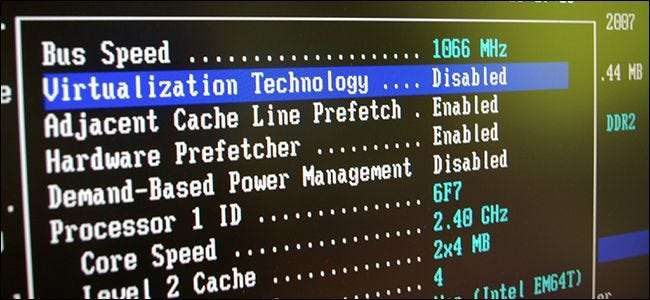
Das BIOS Ihres Computers wird als erstes geladen, wenn Sie Ihren Computer starten. Es initialisiert Ihre Hardware, bevor ein Betriebssystem von Ihrer Festplatte oder einem anderen Gerät gestartet wird. Viele Low-Level-Systemeinstellungen sind nur in Ihrem BIOS verfügbar.
Moderne Computer werden überwiegend mit UEFI-Firmware ausgeliefert, die der Nachfolger des traditionellen BIOS ist. Die UEFI-Firmware und das BIOS sind sich jedoch ziemlich ähnlich. Wir haben sogar gesehen, dass moderne PCs ihren UEFI-Firmware-Einstellungsbildschirm als "BIOS" bezeichnen.
BIOS und UEFI erklärt

BIOS steht für "Basic Input / Output System" und ist eine Art Firmware, die auf einem Chip auf Ihrem Motherboard gespeichert ist. Wenn Sie Ihren Computer starten, starten die Computer das BIOS, das Ihre Hardware konfiguriert, bevor Sie sie an ein Startgerät (normalerweise Ihre Festplatte) übergeben.
UEFI steht für "Unified Extensible Firmware Interface". Es ist der Nachfolger des traditionellen BIOS. UEFI bietet Unterstützung für Startvolumes mit einer Größe von mehr als 2 TB, Unterstützung für mehr als vier Partitionen auf einem Laufwerk, schnelleres Booten und ermöglicht modernere Funktionen. Zum Beispiel nur Systeme mit UEFI-Firmware-Unterstützung Secure Boot um den Startvorgang gegen Rootkits zu sichern.
Ob Ihr Computer über ein BIOS oder eine UEFI-Firmware verfügt, spielt in den meisten Situationen keine große Rolle. Bei beiden handelt es sich um Low-Level-Software, die beim Booten Ihres PCs gestartet und eingerichtet wird. Beide bieten Schnittstellen, auf die Sie zugreifen können, um verschiedene Systemeinstellungen zu ändern. Zum Beispiel können Sie Ihre Startreihenfolge ändern, Übertaktungsoptionen optimieren, Sperren Sie Ihren Computer mit einem Startkennwort Aktivieren Sie die Hardwareunterstützung für Virtualisierung und optimieren Sie andere Funktionen auf niedriger Ebene.
So greifen Sie auf Ihre BIOS- oder UEFI-Firmware-Einstellungen zu
Es gibt einen anderen Prozess für den Zugriff auf den BIOS- oder UEFI-Firmware-Einstellungsbildschirm auf jedem PC. In beiden Fällen müssen Sie Ihren PC neu starten.
Um auf Ihr BIOS zuzugreifen, müssen Sie während des Startvorgangs eine Taste drücken. Diese Taste wird häufig während des Startvorgangs mit der Meldung "Drücken Sie F2, um auf das BIOS zuzugreifen", "Drücken Sie <ENTF>, um das Setup aufzurufen" oder ähnlichem angezeigt. Zu den allgemeinen Tasten, die Sie möglicherweise drücken müssen, gehören Löschen, F1, F2 und Escape.
Bei einigen PCs mit UEFI-Firmware müssen Sie während des Startvorgangs auch eine dieser Tasten drücken, um auf den Bildschirm mit den UEFI-Firmware-Einstellungen zuzugreifen. Informationen zur genauen Taste, die Sie drücken müssen, finden Sie im Handbuch Ihres PCs. Wenn Sie Ihren eigenen PC gebaut haben, lesen Sie das Handbuch Ihres Motherboards.
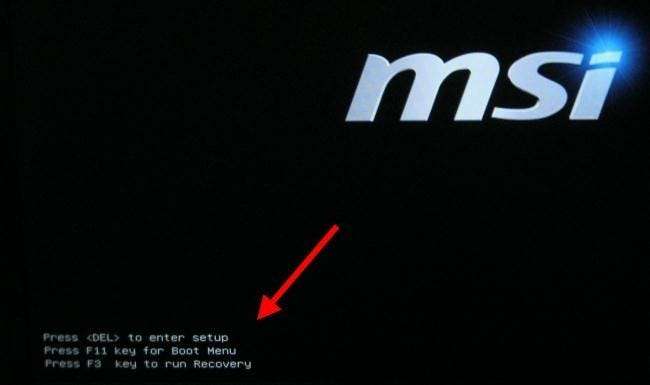
Bei PCs, die mit Windows 8 oder 10 ausgeliefert werden, müssen Sie möglicherweise über auf den Bildschirm mit den UEFI-Einstellungen zugreifen Das Startoptionsmenü von Windows 8 oder 10 . Um darauf zuzugreifen, halten Sie die Umschalttaste gedrückt, während Sie auf die Option „Neustart“ klicken, um Ihren Computer neu zu starten.
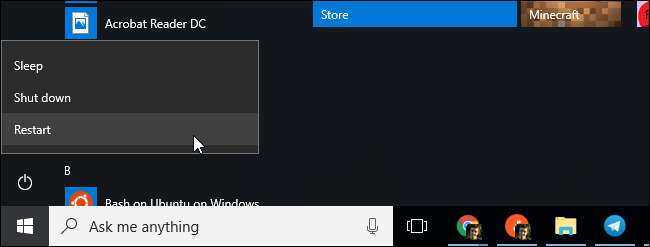
Der Computer wird in einem speziellen Startoptionsmenü neu gestartet. Wählen Sie Fehlerbehebung> Erweiterte Optionen> UEFI-Firmware-Einstellungen, um auf den Bildschirm mit den UEFI-Firmware-Einstellungen zuzugreifen.

So ändern Sie die BIOS- oder UEFI-Firmware-Einstellungen
Der Bildschirm mit den tatsächlichen BIOS- oder UEFI-Einstellungen sieht bei verschiedenen PC-Modellen unterschiedlich aus. PCs mit einem BIOS verfügen über eine Textmodus-Oberfläche, in der Sie mit den Pfeiltasten navigieren können. Wählen Sie mit der Eingabetaste Optionen aus. Die Tasten, die Sie verwenden können, werden am unteren Bildschirmrand angezeigt.
Einige moderne UEFI-PCs verfügen über grafische Oberflächen, die Sie mit Maus und Tastatur navigieren können. Viele PCs verwenden jedoch auch mit UEFI weiterhin Schnittstellen im Textmodus.
Wie auch immer der Bildschirm aussieht, Sie können mit Ihrer Tastatur oder Maus durch den Bildschirm navigieren. Aber Seien Sie vorsichtig in Ihrem BIOS- oder UEFI-Einstellungsbildschirm ! Sie sollten Einstellungen nur ändern, wenn Sie wissen, was sie tun. Es ist möglich, Ihr System instabil zu machen oder sogar Hardwareschäden zu verursachen, indem Sie bestimmte Einstellungen ändern, insbesondere solche im Zusammenhang mit Übertaktung.

VERBUNDEN: So starten Sie Ihren Computer von einer Disc oder einem USB-Laufwerk
Einige Einstellungen sind weniger gefährlich als andere. Ändern Sie Ihre Startreihenfolge ist weniger riskant, aber Sie können dort sogar in Schwierigkeiten geraten. Wenn Sie Ihre Startreihenfolge ändern und Ihre Festplatte aus der Liste der Startgeräte entfernen, startet Ihr Computer Windows (oder ein anderes von Ihnen installiertes Betriebssystem) erst, wenn Sie Ihre Startreihenfolge festgelegt haben.
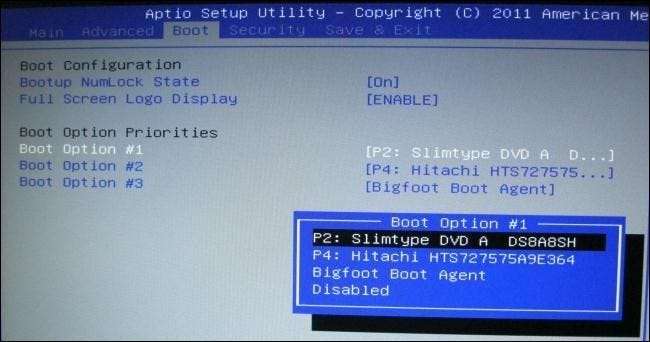
Stöbern Sie herum und finden Sie die Umgebung, nach der Sie suchen. Selbst wenn Sie wissen, wonach Sie suchen, befindet es sich an einer anderen Stelle auf den Einstellungsbildschirmen verschiedener Computer. Im Allgemeinen werden irgendwo auf Ihrem Bildschirm Hilfeinformationen angezeigt, die weitere Informationen zu den tatsächlichen Funktionen der einzelnen Optionen enthalten.
VERBUNDEN: So aktivieren Sie Intel VT-x im BIOS oder in der UEFI-Firmware Ihres Computers
Zum Beispiel die Option zu Aktivieren Sie die Intel VT-x-Virtualisierungstechnologie befindet sich häufig irgendwo unter einem "Chipsatz" -Menü, befindet sich jedoch im Bereich "Systemkonfiguration" im folgenden Screenshot. Die Option wird auf diesem PC als "Virtualisierungstechnologie" bezeichnet, wird jedoch häufig als "Intel Virtualisierungstechnologie", "Intel VT-x", "Virtualisierungserweiterungen" oder "Vanderpool" bezeichnet.
Wenn Sie die gesuchte Option in Ihrem BIOS nicht finden, lesen Sie das Handbuch oder die Hilfe-Website für Ihren PC. Wenn Sie den PC selbst gebaut haben, lesen Sie das Handbuch oder die Hilfe-Website für Ihr Motherboard.

Wenn Sie fertig sind, wählen Sie die Option "Änderungen speichern", um Ihre Änderungen zu speichern und Ihren Computer neu zu starten. Sie können auch die Option "Änderungen verwerfen" auswählen, um Ihren PC neu zu starten, ohne die von Ihnen vorgenommenen Änderungen zu speichern.
Wenn Sie nach einer Änderung ein Problem haben, können Sie zum Bildschirm mit den BIOS- oder UEFI-Firmware-Einstellungen zurückkehren und eine Option mit dem Namen "Auf Standardeinstellungen zurücksetzen" oder "Setup-Standardeinstellungen laden" verwenden. Mit dieser Option werden die BIOS- oder UEFI-Einstellungen Ihres Computers auf die Standardeinstellungen zurückgesetzt und alle Änderungen rückgängig gemacht.
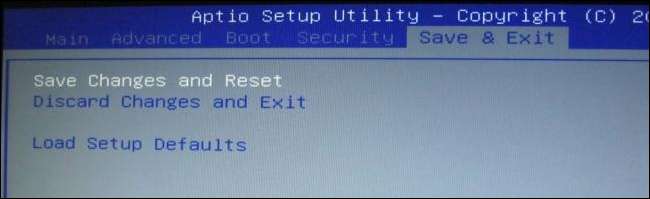
Bildnachweis: ryuuji.y auf Flickr und Thomas Bresson on Flickr







